Instagram Reels är Instagrams svar på TikTok, där du kan skapa korta, engagerande klipp att dela med dina följare. Problem är dock inte ovanliga med appar och appfunktioner. Om du upptäcker att Instagram Reels-funktionen inte visas eller fungerar som förväntat, letar du utan tvekan efter en snabb lösning.

I den här artikeln tar vi upp möjliga lösningar för att få dina Instagram-rullar att fungera igen. Vi beskriver också de exakta stegen att följa för varje tips via din Android- eller iOS-enhet. Låt oss börja rulla.
Instagram-rullar fungerar inte på Android
Vi ska nu gå igenom fem tips som du kan prova på din Android-enhet för att få Reels att fungera igen. Efter att ha provat varje försök kan du kontrollera om problemet kvarstår.
Notera : Om du utför några av stegen nedan raderas dina Instagram-utkast. Spara alla utkast du vill slutföra innan du loggar ut från appen, rensar cacheminnet eller tar bort appen.
Testa att logga ut och sedan in igen
En tillfällig bugg eller glitch på ditt Instagram-konto kan vara anledningen till att Reels inte fungerar. Det enklaste sättet att fixa det scenariot, särskilt när flera konton är inloggade på din Instagram-app, är genom att logga ut från ditt konto och sedan in igen:
- Från det nedre högra hörnet, tryck på din profilbild .
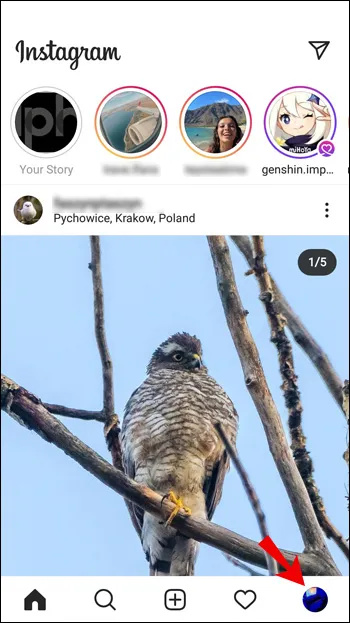
- När din profil visas trycker du på hamburgermeny i det övre högra hörnet av skärmen.
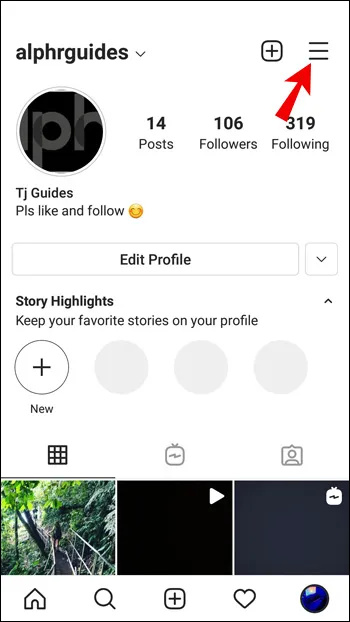
- Tryck på längst ned i sidofältet inställningar .
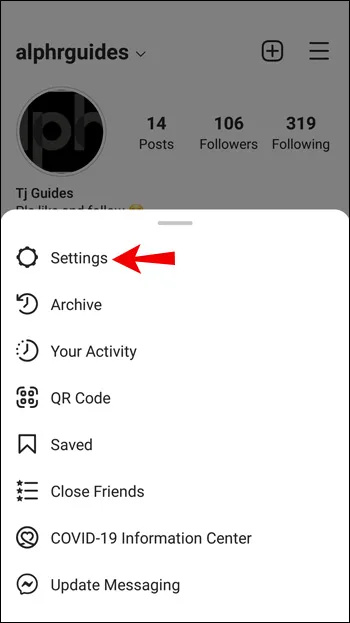
- I inställningar , scrolla ned och tryck på Logga ut .
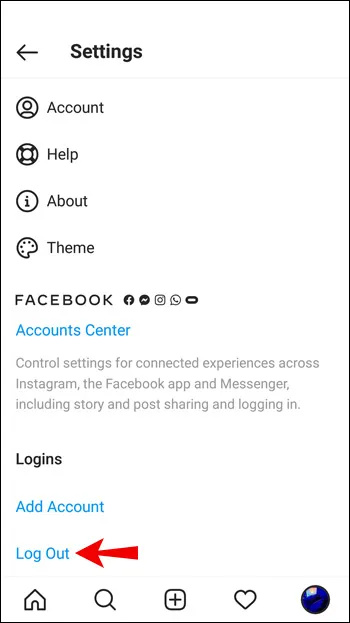
- Markera ditt konto och välj sedan Logga ut igen.
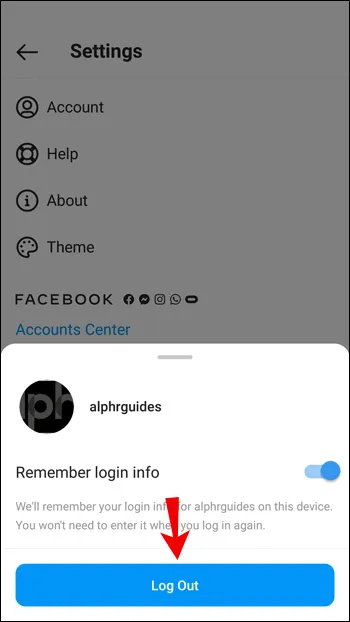
Rensa datacachen
För att återställa Instagram-appen till hur den var när du först laddade ner den, försök att rensa datacachen. För att göra detta på din Android-enhet:
- Lansera inställningar .

- Välj Appar .

- Typ Instagram i sökfältet uppe till höger.

- Under Användande , Välj Lagring .
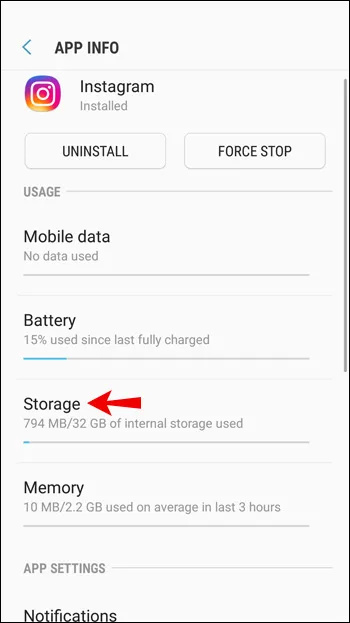
- Välj Rensa cache .
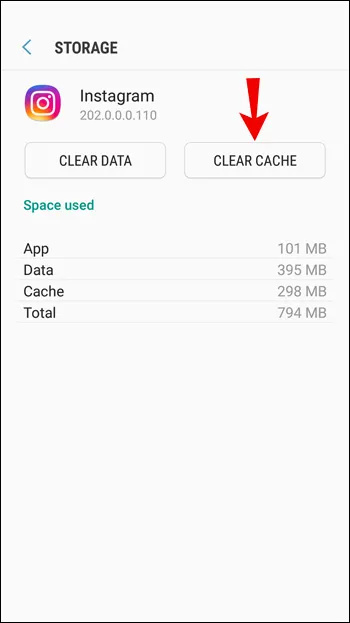
Avinstallera och installera sedan om Instagram-appen
Om Instagram-appen är buggig, trasig eller inte uppdaterad, är det bästa du kan prova att avinstallera appen från din enhet och sedan installera om den senaste versionen.
Så här avinstallerar du Instagram på din Android-enhet:
- Öppen inställningar .

- Välj Appar .

- Leta upp och välj Instagram .

- Knacka Avinstallera och då OK .
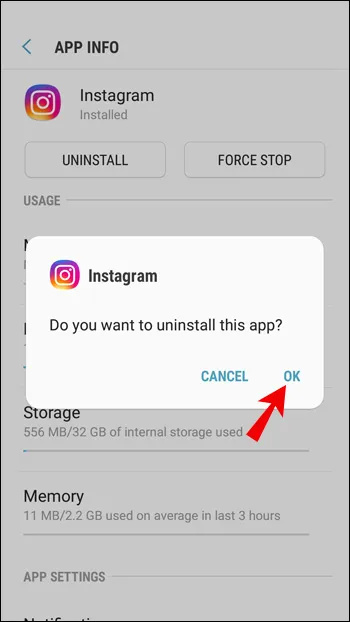
Så här installerar du om Instagram:
hur man får kabelkanaler på firestick
- Besök Google Play Butik att hitta Instagram appen och tryck på Installera knapp.
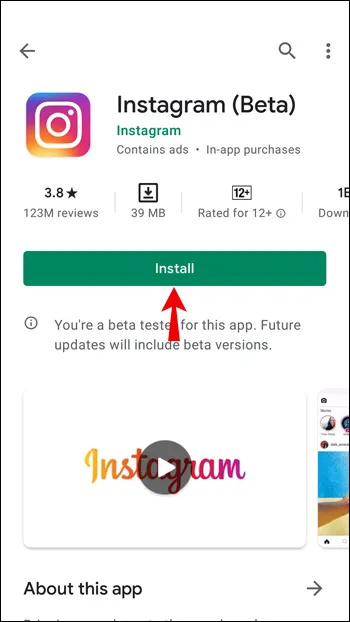
Uppdatera din enhet
Enheten du använder kan vara orsaken till ditt problem. Se till att din enhet har den senaste versionen av OS-programvaran installerad för att stödja Instagram Reels-funktionen. För att göra detta på din Android-enhet:
- Öppen inställningar .

- Gå nu till System > Systemuppdatering .
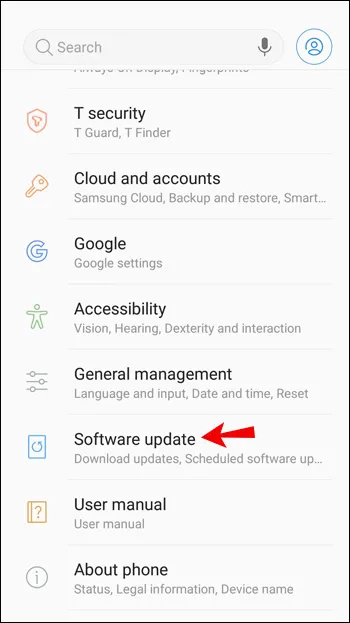
- Knacka Sök efter uppdatering .
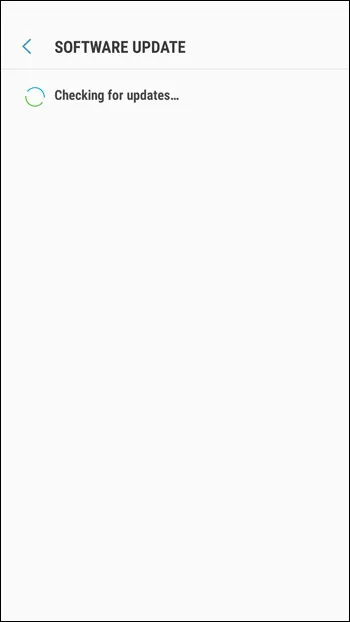
Din enhet söker efter väntande uppdateringar och installerar dem sedan om de är tillgängliga.
Rapportera problemet
Om du har provat stegen ovan och Instagram Reels fortfarande inte fungerar, låt Instagram veta:
- Logga in på ditt Instagram-konto och tryck på hamburgermenyikon på toppen.
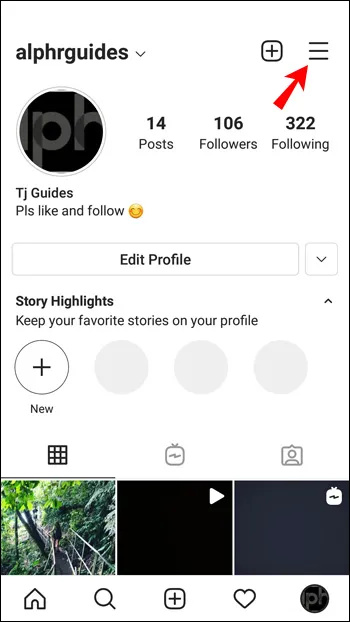
- Välj Inställningar > Hjälp .
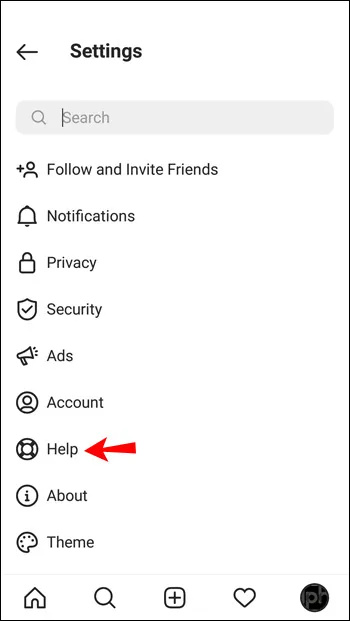
- Inom Hjälp menyn, tryck på Rapportera ett problem .
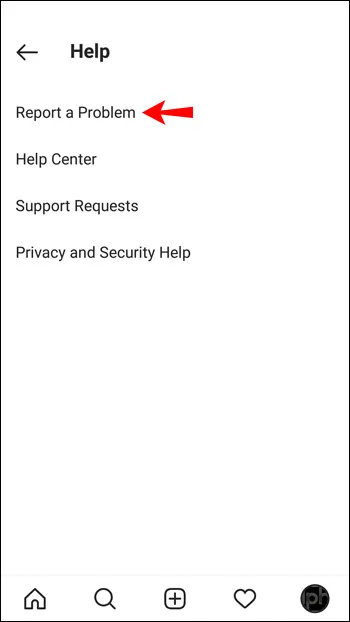
- Ange problemet, t.ex. 'Det går inte att se eller använda Instagram Reels-funktionen.' Du kan ta en skärmdump av problemet om du vill.
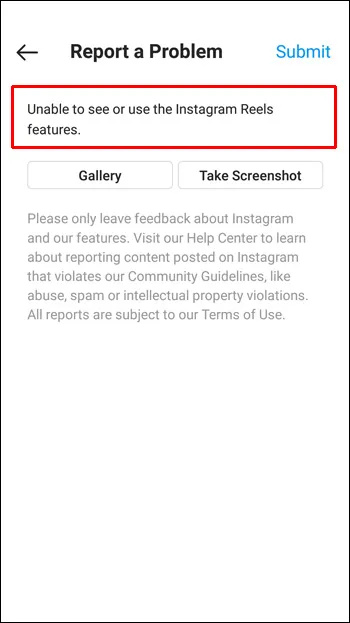
- Tryck på uppe till höger Skicka in knapp.
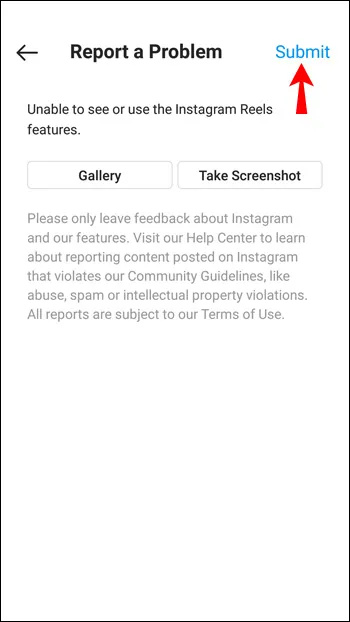
Vänta sedan på att Instagram ska svara.
Instagram-rullar fungerar inte på iPhone
Därefter tar vi dig igenom fem tips för att prova din iPhone och iOS-enheter för att få Reels att fungera igen. Du kan kontrollera om rullarna fungerar efter att ha provat ett tips.
Testa att logga ut och in igen
En bugg eller glitch med ditt Instagram-konto kan orsaka problem med Instagram Reels. Det enklaste sättet att fixa det, särskilt när flera konton är inloggade på Instagram-appen, är genom att logga ut från ditt konto och sedan in igen:
- Tryck på din profilbild i det nedre högra hörnet.
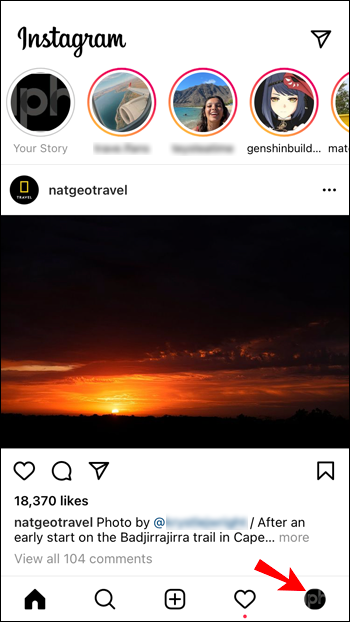
- När din profil visas trycker du på hamburgermenyikon uppe till höger.

- Knacka inställningar längst ner i sidofältet.
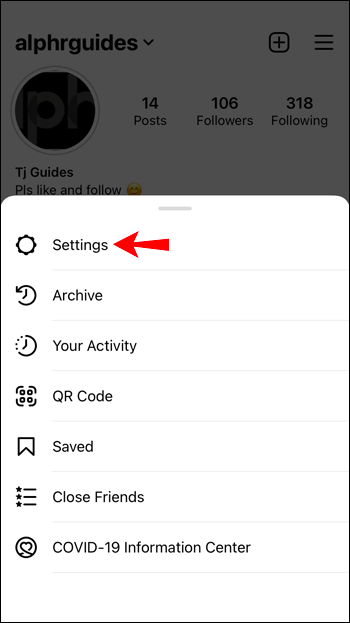
- I inställningar , scrolla ned och tryck på Logga ut .
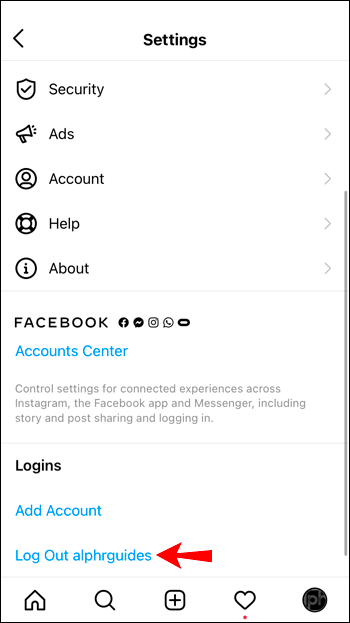
- Välj ditt konto och välj sedan Logga ut .
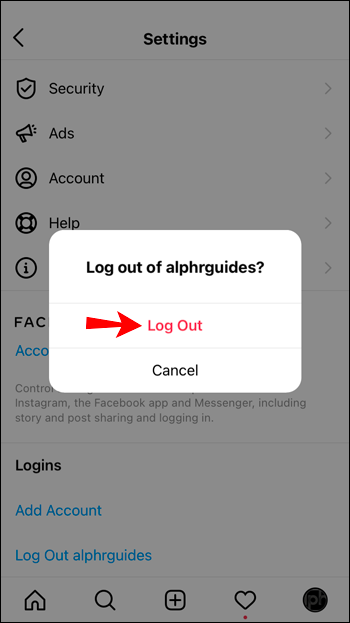
Rensa datacachen
Det enda sättet att rensa cachedata för Instagram på en iPhone är att avinstallera och installera om appen. Följ anvisningarna nedan.
Avinstallera och installera om Instagram-appen
Om Instagram-appen är trasig kan det bästa vara att försöka avinstallera appen och installera om den senaste versionen.
Så här avinstallerar du Instagram på din iPhone eller iOS-enhet:
- Leta upp Instagram-appen.
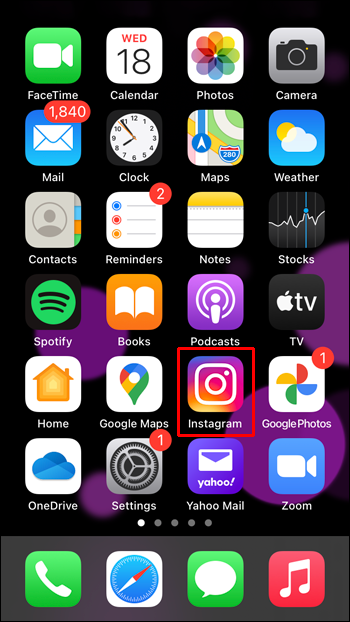
- Tryck länge på den och tryck sedan på Ta bort appen .
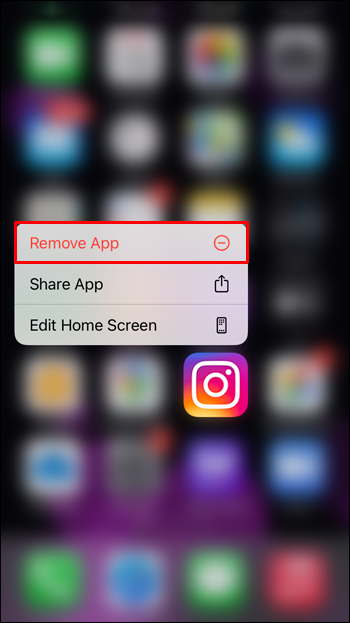
- Välj Ta bort appen och då Radera att bekräfta.
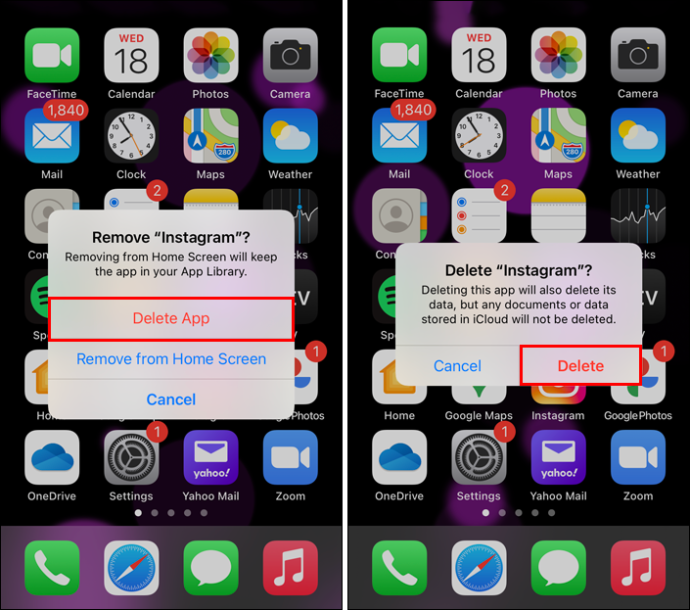
För att installera om Instagram
- Besök App Store att hitta Instagram app.
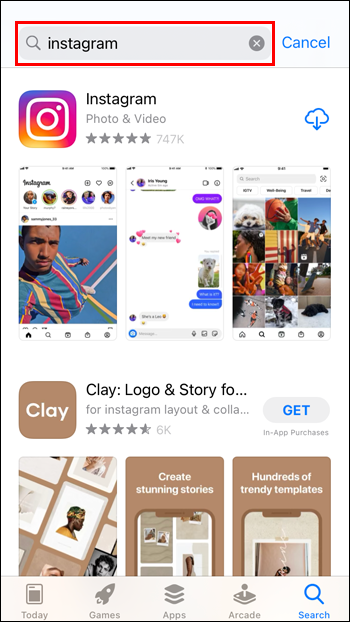
- Tryck på Installera knapp.
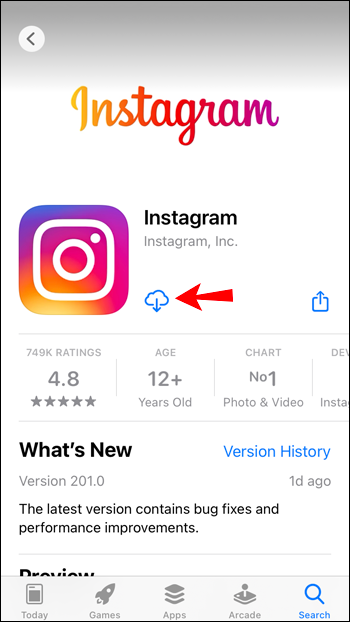
Uppdatera din enhet
Problemet med Instagram kan orsakas av enheten du använder. Se till att din enhet har den senaste OS-mjukvaran installerad för att stödja Instagram Reels-funktionen. För att göra detta på din iPhone eller iOS-enhet:
- Öppen inställningar .
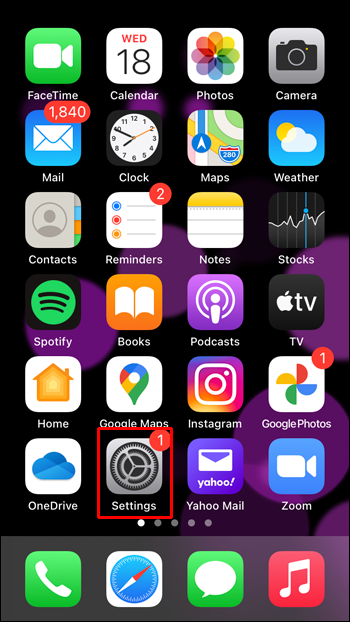
- Välj Allmän .
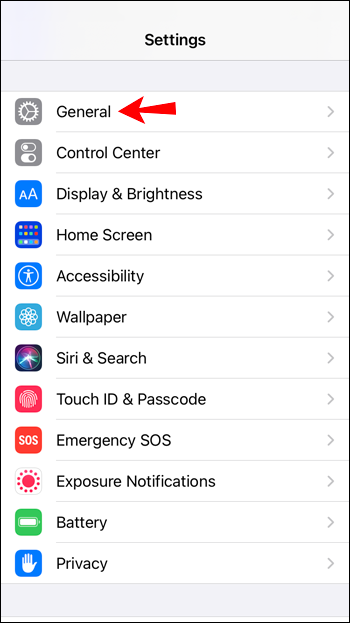
- Välj Programuppdatering .
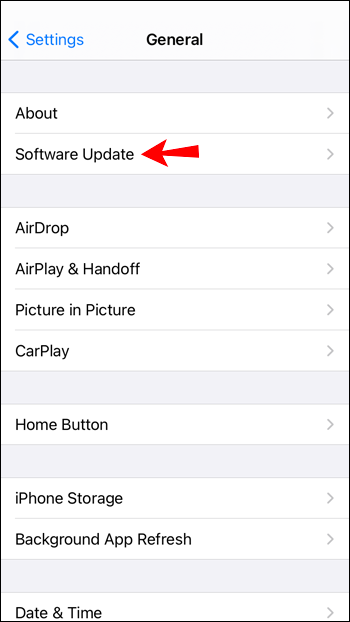
Din enhet kommer nu att söka efter väntande uppdateringar och installera dem om de är tillgängliga.
Rapportera problemet
Om inget av ovanstående tips har fungerat för dig, försök att kontakta Instagram för att meddela dem:
- Logga in på ditt Instagram-konto.
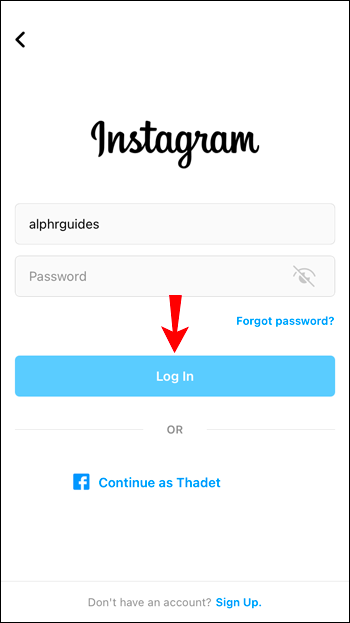
- Tryck på hamburgermenyikon längst upp till vänster.

- Välja inställningar och då Hjälp .
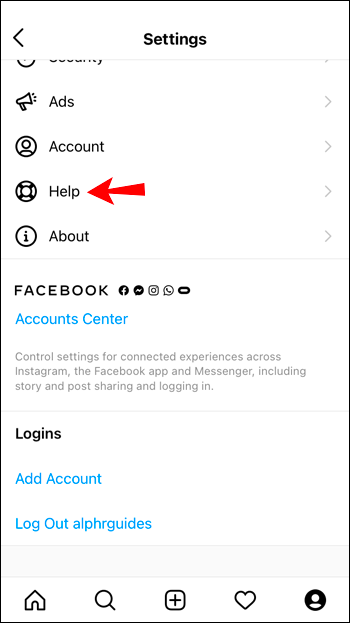
- Knacka på Rapportera ett problem .
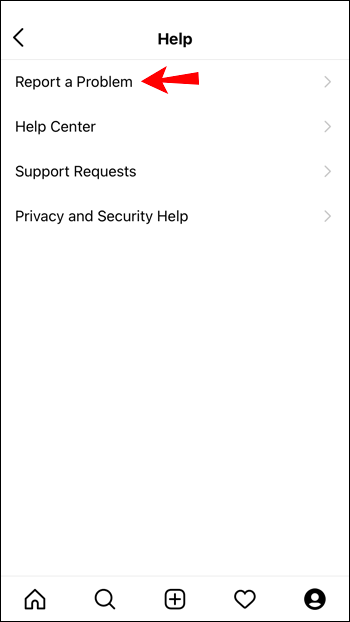
- Ange problemet, t.ex. 'Det går inte att använda eller se Instagram Reels-funktionen.' Du kan ta en skärmdump av problemet om du vill.
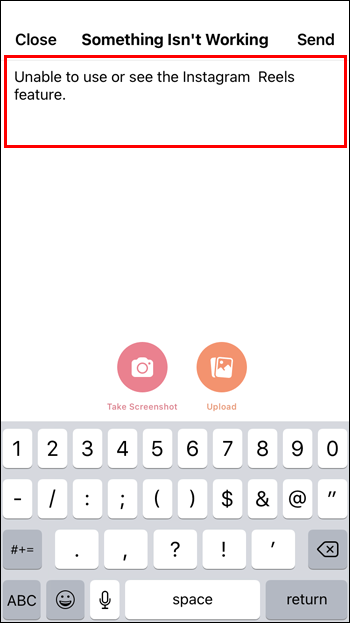
- Tryck på Skicka knappen uppe till höger.
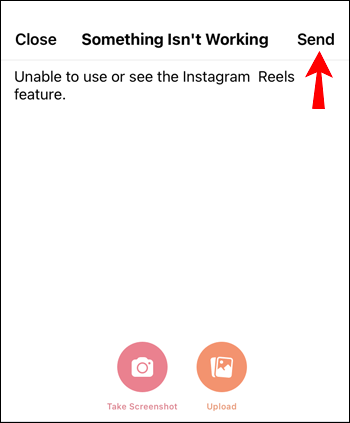
Vänta sedan på att Instagram ska svara.
Vanliga frågor
Instagram lanserade Reels-funktionen 2020, så det är troligt att du fortfarande lär dig. Vi har inkluderat svaren på några av dina vanligare frågor i det här avsnittet.
Vad gör jag om Instagram har problem?
Om Instagram är boven kommer de flesta användare att uppleva samma problem. Dina vänner kanske också har problem. Om du vill kontrollera om Instagram är problemet, gå till företagets officiella Twitter-sida eller DownDetector-webbplatsen.
Förutsatt att det finns många rapporter om problem finns det inte mycket du kan göra än att vänta. Se till att appen är uppdaterad och kom tillbaka ofta. Metas utvecklare är vanligtvis snabba med att fixa problem.
Varför kan jag inte lägga till en omröstning på min rulle?
Tyvärr är Instagrams interaktiva klistermärken (omröstningar, frågor och svar och utmaningar) inte tillgängliga på Instagram Reels. Du kan välja att publicera en berättelse om du vill engagera din publik med någon av dessa funktioner.
Instagram-rullar fungerar inte – löst!
Instagrams Reel-funktion underlättar skapandet av korta videoklipp. För det mesta fungerar funktionen bra; tider då alternativet inte är synligt eller funktionen inte fungerar som förväntat är dock inte ovanliga.
Lyckligtvis kan dessa problem enkelt fixas genom att prova saker som att rensa Instagrams datacache och se till att din enhet och appen har den senaste programvaran installerad.
Vad tycker du om Instagram Reel-funktionen i allmänhet? Dela dina tankar i kommentarsfältet nedan.









